Kuinka korjata Oobelocal, OobeKeyboard, OoBeregion -virheet asennettaessa Windows 11 tä ja Windows 10 tä
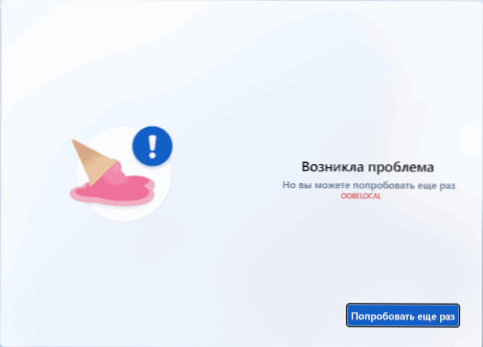
- 641
- 67
- Steven Hamill
Kun asennat Windows 11 tai Windows 10, etenkin virtuaalikoneeseen, esimerkiksi VirtualBoxiin, alkuperäisen asetuksen vaiheessa saatat kohdata virheitä "ongelman syntymisen tyypin", yritä uudelleen "osoittaen" koodin "Oobelocal, OobeKeyboard tai Ooberegion.
Tässä ohjeessa yksityiskohtaisesti siitä, kuinka Oobe -virheet korjataan, kun asennat Windows 11/10: n sekä virtuaalikoneeseen että tavalliseen kannettavaan tietokoneeseen tai tietokoneeseen.
Tapoja korjata Oobe -virheet järjestelmän alkuperäisen asetuksen kanssa
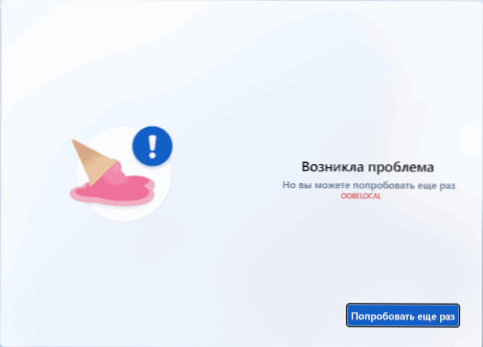
Oobe -virheiden ongelmien ratkaisemiseksi - Oobelocal, OobeKeyboard ja OoBeregion, erilaiset lähestymistavat ovat mahdollisia, aloitan yksinkertaisella enkä vaadi järjestelmän uudelleenasentamista:
- Joskus Oobe -virheet näkyvät, jos Internet on kytketty lava -asetuksiin, ja äskettäin asennettu Windows 11 tai Windows 10 on varattu kuljettajien asentaminen verkosta. Joidenkin arvostelujen mukaan seuraava lähestymistapa laukaistaan: Emme tee mitään 10-20 minuuttia, jättäen järjestelmän päälle ja napsauta sitten "Kokeile uudelleen" -painiketta.
- Yritä sammuttaa Internet (jos virhe syntyy tavallisella tietokoneella, voit poistaa kaapelin, sammuttaa Wi-Fi-reitittimen), odota pari minuuttia ja napsauta sitten "yritä uudelleen" näytöllä virheellä virheellä.
- Jos näytöllä on ”ohita” -painike virheellä, käytä sitä ohittaaksesi tämän vaiheen ja jatka alkuperäistä asetusta.
- Tämä menetelmä voi teoreettisesti johtaa ei -toivottuihin tuloksiin, mutta toimii usein: Käynnistä tietokone uudelleen: Pidä virtapainiketta kokonaan sammuttamiseen, käynnistä uudelleen (sammuta virtuaalikoneen tapauksessa ohjausrajapinnan painike).
- Seuraava menetelmä on rakennetun tilin "järjestelmänvalvojan" sisällyttäminen ja MSOOBE: n lanseeraus.Exe. Menettely: Paina virheessä olevassa näytöllä SHIFT+F10 -näppäimiä (joillakin kannettavilla tietokoneilla - Shift+FN+F10) komentorivi avataan. Käytämme siinä järjestyksessä seuraavia komentoja (The_Polizer -nimi ja salasana korvataan mieluummin):
Net -käyttäjän järjestelmänvalvoja /aktiivinen: Kyllä Net -käyttäjä /Lisää nimi_polizer -salasana Net LocalGroup Administrators Name_Polizer /Add CD oobe MSOOBE.Exe
Kun yllä olevat komennot ovat suorittaneet jonkin ajan kuluttua, järjestelmä on käynnistettävä uudelleen (jos näin ei tapahdu, uudelleenkäynnistys voidaan suorittaa manuaalisesti), ja saat mahdollisuuden kirjoittaa luotu käyttäjätili. Sinun ei pitäisi kirjoittaa järjestelmätiliä ilman tarvetta kirjoittaa, on parempi sammuttaa se komennolla Verkon käyttäjän järjestelmänvalvoja /aktiivinen: Ei Järjestelmänvalvojan puolesta käynnissä olevassa komentorivillä.
Jos jostain syystä yllä ehdotetut menetelmät eivät ole sopivia, voit:
- Asenna uusi järjestelmä päivittämällä nykyinen: aloita vain asetukset.Exe kytketystä kuvasta Windows 11 tai Windows
- Suorita järjestelmän puhdas asennus yhteydenottoon Internetiin.
- Yritä käyttää toista kuvaa käyttöjärjestelmän asentamiseen.
- « Wininit.Exe - mikä tämä prosessi on Windows 11 ssä ja Windows 10 ssä?
- Kuinka unohtaa Wi-Fi-verkko MacBookissa »

